Быстро, креативно и бесплатно: как создать коллаж из фотографий — обзор способов
Добрый день всем читателям блога pcpro100.info! Сегодня вы узнаете, как легко и быстро сделать коллаж из фотографий без специфических умений и навыков. Я очень часто использую их и в работе, и в обычной жизни. Раскрою секрет: это превосходный способ сделать изображения уникальными, и избежать претензий на авторские права со стороны 90% правообладателей ? Шутка, конечно! Не стоит нарушать авторские права. Ну а коллажи можно использовать для красивого оформления своего блога, страниц в социальных сетях, презентаций и много чего еще.
Чтобы сделать коллаж из снимков с помощью специальной программы, например, Photoshop, нужны навыки работы в сложном графическом редакторе. К тому же он платный.
Но существует множество бесплатных инструментов и сервисов. Все они работают по одному принципу: достаточно просто загрузить несколько фото на сайт, чтобы при помощи пары нехитрых действий автоматически создать нужный вам коллаж.
Ниже я расскажу о самых популярных и интересных, на мой взгляд программ и ресурсов в интернете для обработки изображений.
Программы для создания фотоколлажей
Сегодня существует большое количество программ, которые можно установить на свой компьютер, ноутбук или на телефон, а потом с их помощью создавать красивые композиции из собственных фото. На своем персональном устройстве. Для самостоятельной работы с фотофайлами сегодня используются различные программы, имеющие большой набор инструментов и возможностей:
- Photoshop;
- ФотоКОЛЛАЖ;
- Мастер Коллажей;
- CollageIt;
- Publisher и др.

Компания Adobe Systems, являющаяся разработчиком популярной программы Фотошоп, предлагает большой набор профессиональных инструментов для работы с графическими файлами. В ней можно проводить глубокую обработку различных слоев фотографий, рисовать, делать ретушь. Составление коллажей является одной из функций такой программы.

Программа ФотоКоллаж разработана специально составления из фотографий различных композиций. Здесь есть более 300 шаблонов, которые помогут создавать красивые открытки, фотокниги и оформлять сайты.

Продукт Мастер Коллажей, разработанный российской компанией AMS Software имеет большой набор инструментов для работы с фото и видео файлами:
- настройку перспективы;
- создание надписей;
- разнообразные эффекты и фильтры.
На этой программе можно создавать не только фотоколлажи, но и различные дизайнерские проекты.
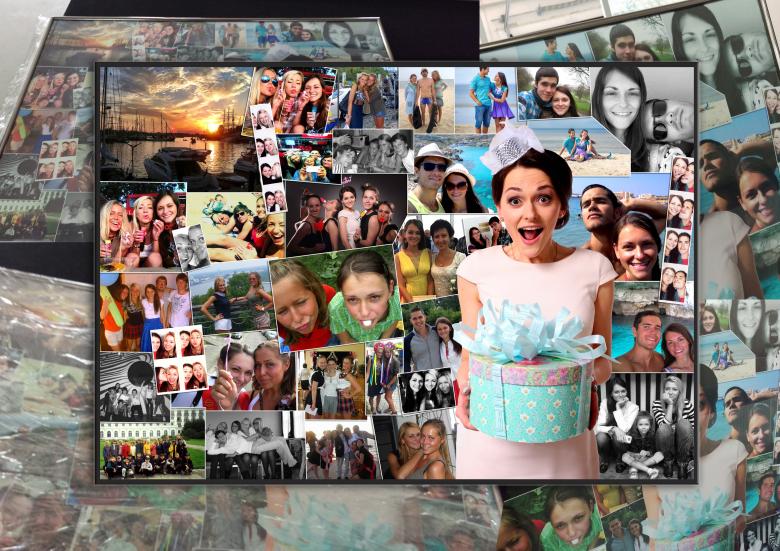
Программа CollageIt, по уверениям ее разработчиков из компании Pearl Mountain, подходит для пользователей любого уровня.
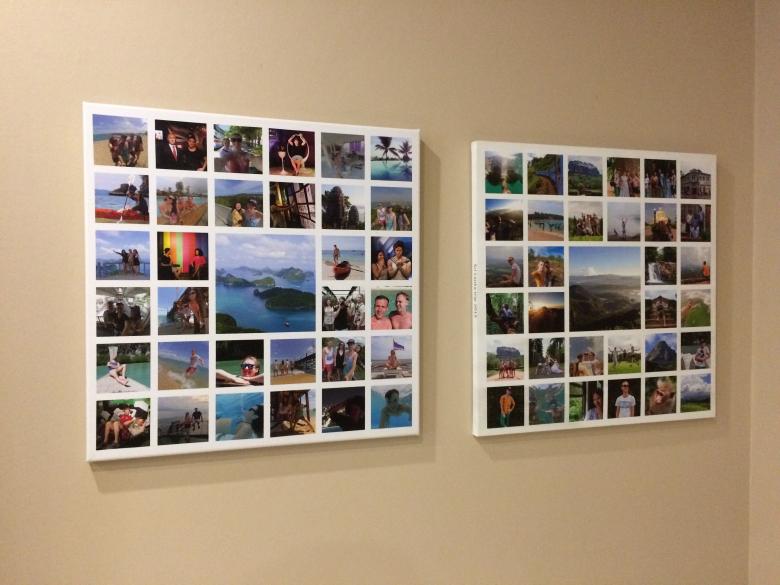
Важно! Без оплаты можно скачать только демоверсии на компьютер, в которых представлен урезанный вариант инструментов.

В программе Майкрософт Офис, которая есть на каждом компьютере, также установлен специальный инструмент Паблишер, с помощью которого можно также создавать композиции из фото на одном листе.
Кроме программ для компьютера можно использовать
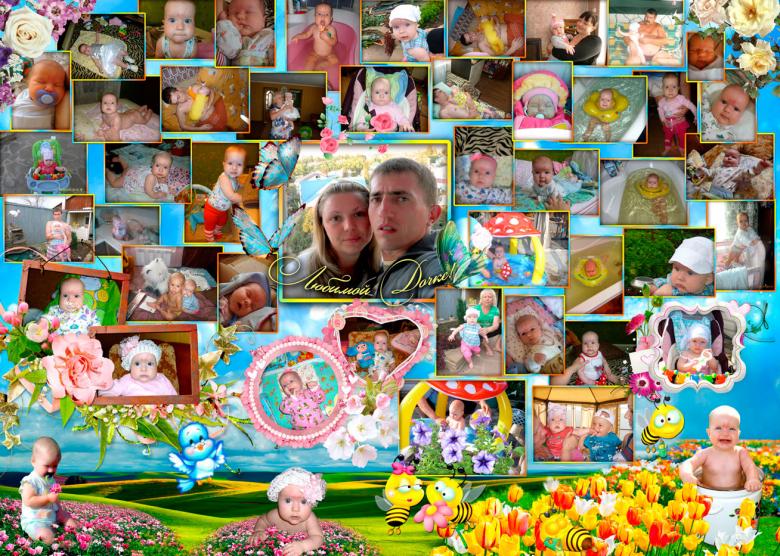
Коллаж онлайн графическом редакторе Avatan
Еще один бесплатный сервис для редактирования фото и создания коллажа онлайн на русском языке — Avatan, при этом процесс компоновки фото и других изображений также, как и в предыдущем случае не представляет никаких сложностей.
- На главной странице Avatan выберите «Коллаж» и укажите фотографии с компьютере или из социальной сети, которые нужно добавить (можно добавлять сразу несколько фото, также можно будет открыть дополнительные фотографии на следующих этапах, если потребуется).
- Выберите нужный шаблон коллажа с нужным количеством фотографий.
- Простым перетаскиванием добавьте фотографии на шаблон.
- При желании, вы можете изменить цвета и расстояния между фото в ячейках. Также есть возможность задать количество ячеек по вертикали и горизонтали вручную.
- К каждой отдельной фотографии можно применить эффекты на соответствующей вкладке.
- После нажатия кнопки «Готово» вам также будут доступны инструменты по обрезке, повороту, изменению резкости, насыщенности, экспозиции фото (или просто автокоррекция).
- Сохраните готовый коллаж.
После окончания работы с фотоколлажом, нажмите «Сохранить» для сохранения файла jpg или png на компьютере. Бесплатное создание коллажа из фото доступно на официальном сайте Avatan — https://avatan.ru/
Способ 3
Если вам все таки не хочется работать с программами, то очень просто создавать на онлайн сайтах. Для этого также вбейте в поисковую строку запрос “создать коллаж бесплатно онлайн”.
Вам выпадет много сайтов, на которых можно и быстро, и без лишних движений воспользоваться функциями. Итак, давайте рассмотрим несколько примеров данных сайтов.
Какими средствами можно создать коллаж?
В век продвинутых технологий все больше людей обращаются к компьютерной графике. Если вы читаете эту статью, наверняка вы уже задумались над тем как сделать коллаж из фотографий на компьютере. Давайте рассмотрим наиболее популярные программы, при помощи которых это можно осуществить.
Редактор предлагает широкий выбор готовых стилей оформления на различную тематику: день рождения, свадьбу, Новый год и т. д. Предусмотрена возможность изменения встроенных шаблонов и разработки собственного дизайна. Большое количество рамок, масок, клипарта и разнообразных эффектов поможет вам создавать красочные коллажи, которыми можно будет делиться в социальных сетях или распечатывать. Бонусом будет русскоязычный интерфейс и небольшой вес программы.
Как создать коллаж из фото на компьютере?
Сейчас мы подробно разберем способы создания коллажа. Их существует не один, я освещу самые популярные:
- При помощи программы ФотоКоллаж.
- Коллаж в Power Point.
- Композиция фотографий в ворде.
- Фотошоп.
- Видео композиция.
Завершение работы
Чтобы завершить работу с коллажем и сохранить все внесенные изменения, нужно кликнуть по кнопке «Finished».
В следующем окне можно продолжать редактирование, но уже не компонентов, а всей готовой композиции. С помощью кнопки «Adjustment» изменять размер изображения, корректировать яркость и/или контрастность, обрезать коллаж и так далее.
![]()
Если больше никаких манипуляций проводить не требуется, а получившийся результат устраивает полностью, кнопка «Save» (находится в левом верхнем углу) – выход с сохранением всех элементов редактирования.
Что такое Microsoft Word?
Может это вас запутает, ну вы должны знать, что Microsoft Word — это текстовый процессор, и, тем не менее, здесь мы будем использовать его для фотографий . По правде говоря, в программе так много функций, что невозможно ограничиться только текстовым программным обеспечением.
Word предлагает много варианты работы с изображениями , от обрезки до размещения границ, рамок и т. д. Мы воспользуемся этими инструментами для простого создания нашего коллажа или фотоальбома.
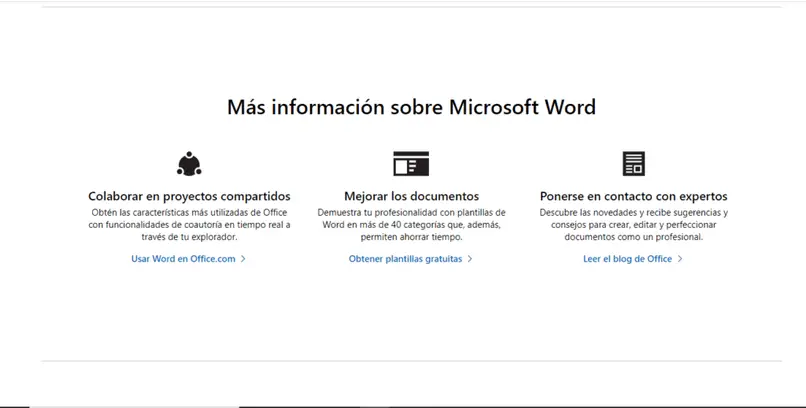
Делаем коллаж из фото

Сперва создаём новый проект. Это можно сделать из пункта меню программы «Файл» или прямо из главного окна, как на скриншоте выше. Указываем тип будущего коллажа…
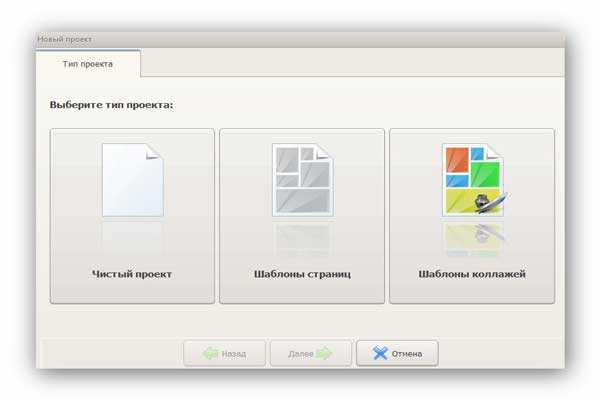
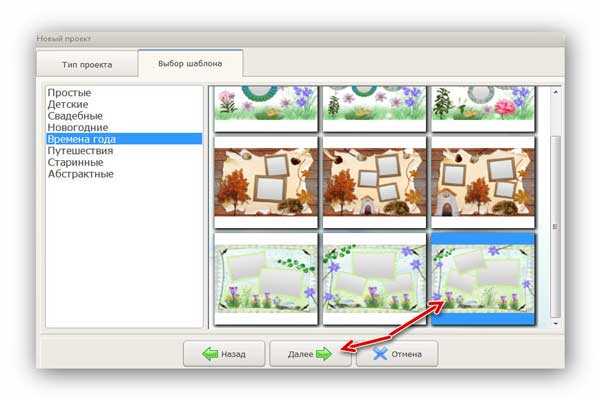
…и настраиваем параметры страницы…
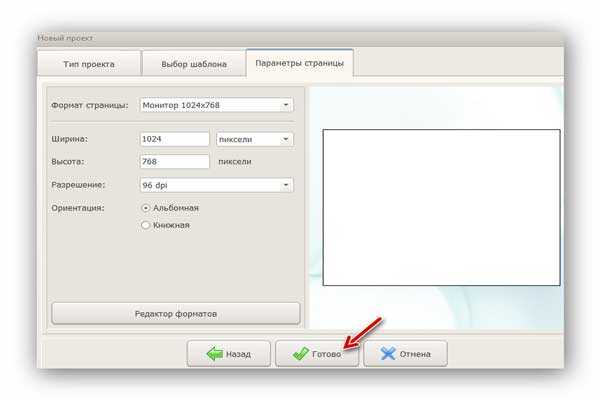
Если показалось, что шаблонов маловато, то… это показалось. Дело в том, что любой шаблон чудовищно, до неузнаваемости можно отредактировать…
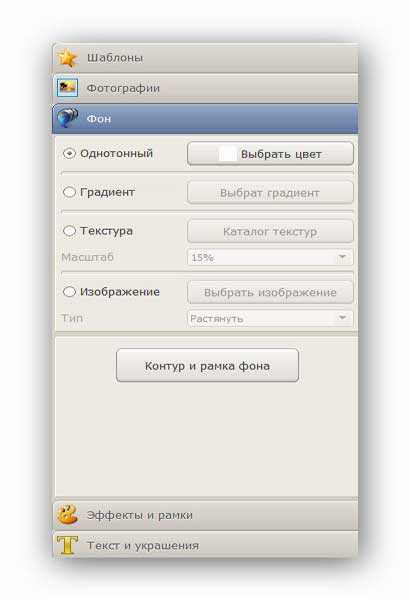
После создания проекта сможете:
- задать фон будущему коллажу
- настроить рамочки и эффекты
- добавить текст
- изменить размер
- наклон и расположение снимков
- удалить лишние элементы шаблона или добавить свои…
…достаточно дважды кликнуть по элементу шаблона или вызвать контекстное меню с помощью клика правой кнопкой мыши…


Сразу после добавления фотографий в проект станет доступно меню сверху…

…с помощью которого можно выводить отдельные кадры на передний план или прятать их за другими снимками, обрезать, отзеркалить и ещё очень много чего сотворить.
В конце останется сохранить проект или сразу его распечатать…

Обратите внимание на маленький треугольничек возле кнопки «Сохранить» — там несколько вариантов сохранения можно выбрать.
Вот ссылка на страницу с примерами готовых коллажей от производителя программы — http://www.fotocollage.ru/samples.php
Программа «ФотоКОЛЛАЖ» слегка платная, но она стоит своих денег, будьте уверены.
Теперь знаете как сделать коллаж из фотографий. До новых полезных компьютерных программ и интересных приложений для Андроид.












